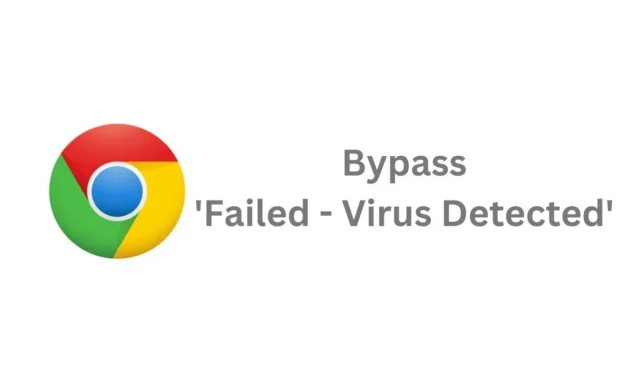
Google Chrome определено е един от най-добрите уеб браузъри наоколо, тъй като разполага с всички функции, от които може да се нуждаете за по-добро сърфиране в мрежата.
Уеб браузърът също е много сигурен и стабилен и има вграден скенер за вируси, който ефективно сканира и блокира сайтовете, които посещавате, и файловете, които изтегляте от интернет.
Скенерът за вируси на Chrome е много полезен, но понякога може да блокира изтеглянията само поради фалшиви положителни признаци. Когато браузърът открие вирусен файл, той спира изтеглянията и ви показва грешка „Неуспешно – открит вирус“.
След като се появи съобщението за грешка, няма начин да опитате отново изтеглянето. Ако изтеглите връзката за изтегляне и я изтеглите отново; отново ще получите същата грешка „Неуспешно – открит вирус“.
Как да заобиколите „Неуспешно – открит вирус“ в Google Chrome
И така, възможно ли е да се заобиколи съобщението Неуспешно – Открит вирус в браузъра Google Chrome? Ще разберем за това в тази статия. Ето как можете да заобиколите съобщението „Неуспешно – открит вирус“ на Chrome, докато изтегляте файлове.
Сканирайте връзката за изтегляне с VirusTotal
Възможно е да заобиколите съобщението Failed – Virus Deted на Chrome; преди това е важно да сканирате връзката за изтегляне с VirusTotal.
Предупрежденията, които Chrome ви показва, са много важни и ако вградената защитна функция на браузъра блокира изтеглянето, има за какво да се тревожите.
Дори ако сте сигурни, че файлът няма вирус, сканирането на връзката за изтегляне с VirusTotal е от решаващо значение за безопасността.
Как да заобиколите съобщението „Неуспешно – открит вирус“ на Chrome?
Ако файлът премине сканирането VirusTotal и няма злонамерен код, трябва да следвате методите, споделени по-долу, за да заобиколите съобщението Неуспешно открит вирус в Chrome.
1. Променете настройките за сигурност на Chrome
Можете да промените настройките за сигурност на Chrome, за да заобиколите съобщението за грешка при неуспешно открит вирус. Ето какво трябва да направите.
1. Отворете браузъра Google Chrome. В горния десен ъгъл щракнете върху трите точки .
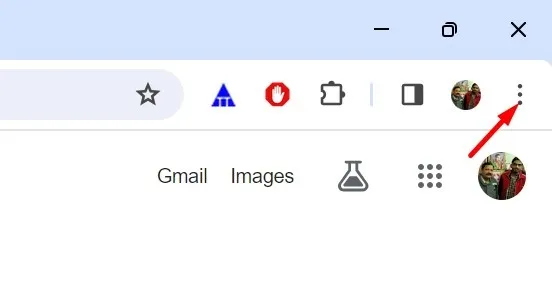
2. От появилото се меню изберете Настройки .
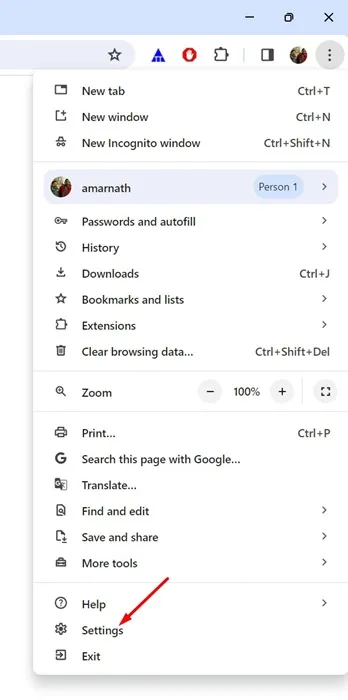
3. На екрана с настройки превключете на Поверителност и сигурност .
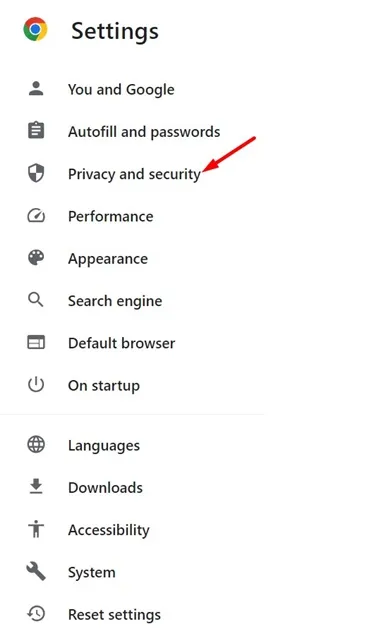
4. От дясната страна щракнете върху Сигурност .
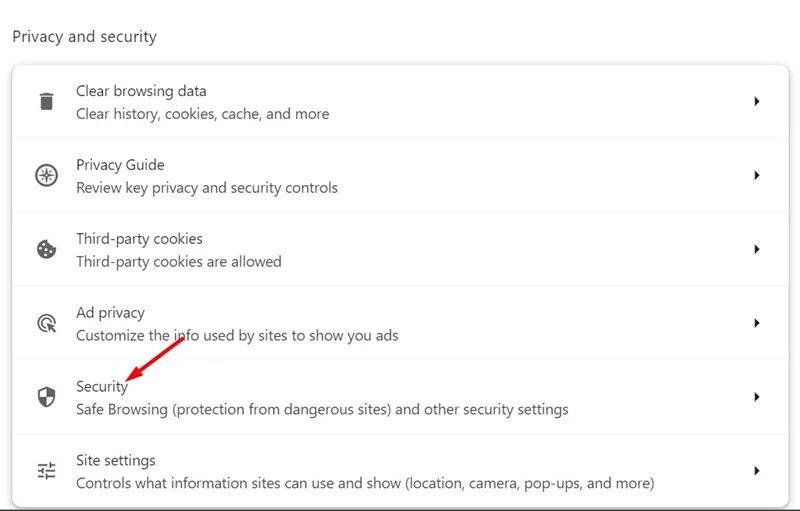
5. След това превъртете до секцията Безопасно сърфиране. В Безопасно сърфиране изберете Без защита (не се препоръчва) .
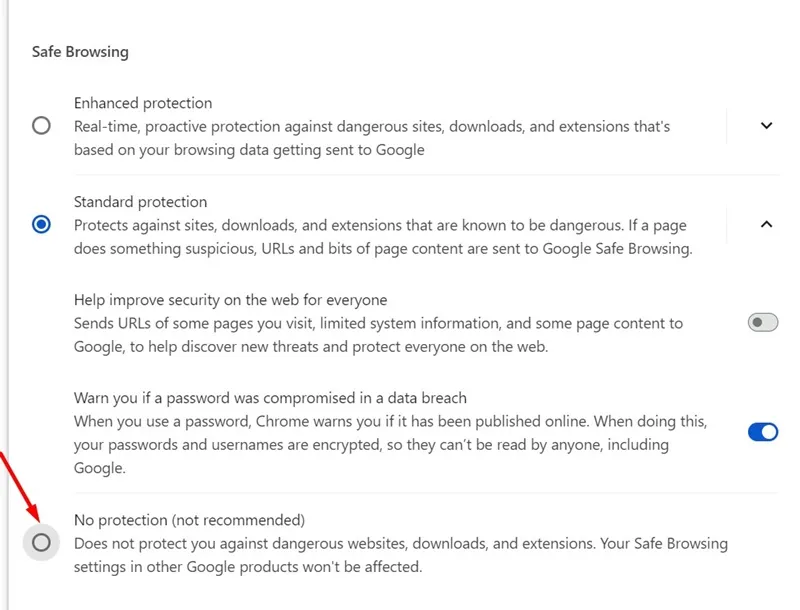
6. В подканата за Изключване на безопасно сърфиране щракнете върху Изключване .
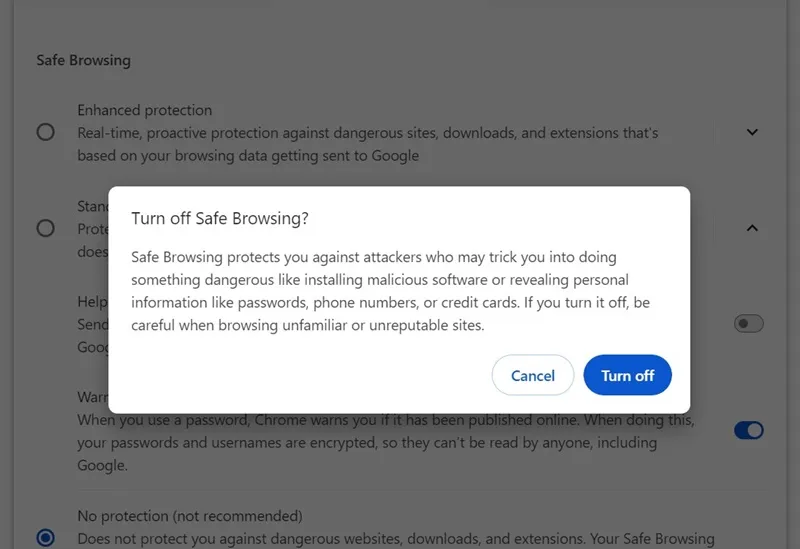
7. Сега можете да изтеглите файла. След като изтеглянето завърши, превключете обратно към подобрена или стандартна защита в настройките за сигурност на Chrome.
Това е! Това е най-лесният начин да заобиколите съобщението за грешка „Неуспешно открит вирус“ на Chrome.
2. Деактивирайте програмата за защита на Windows
Защитата в реално време на Windows Security може също да блокира изтеглянията в браузъра Google Chrome. Следователно, ако все още не можете да изтеглите файла, трябва временно да деактивирате програмата за сигурност. Ето какво трябва да направите.
1. Въведете Windows Security в Windows Search.
2. След това отворете приложението Windows Security от списъка с най-добри резултати за съвпадение.
3. В Защита на Windows превключете на Защита от вируси и заплахи .
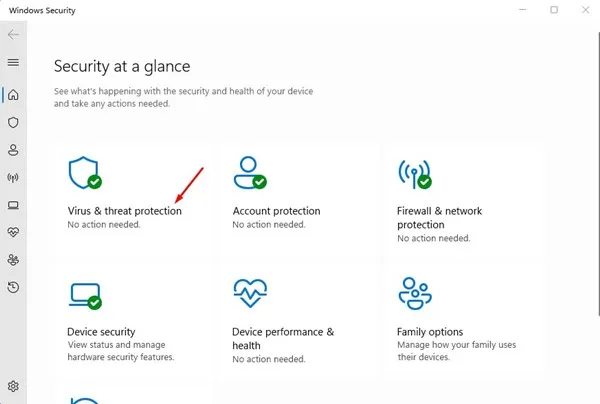
4. След това щракнете върху Управление на настройките в раздела Защита от вируси и заплахи.
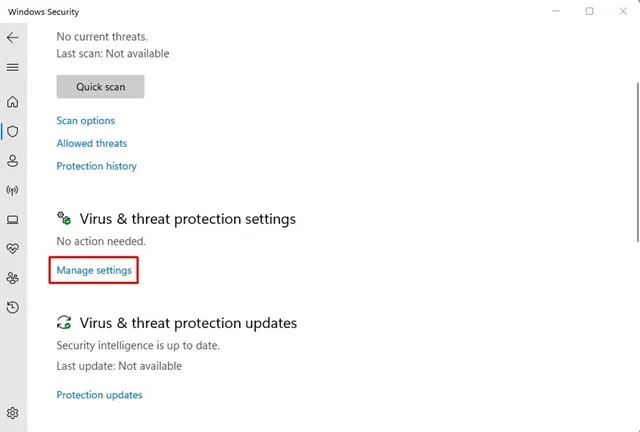
5. На следващия екран деактивирайте превключвателя за защита в реално време.
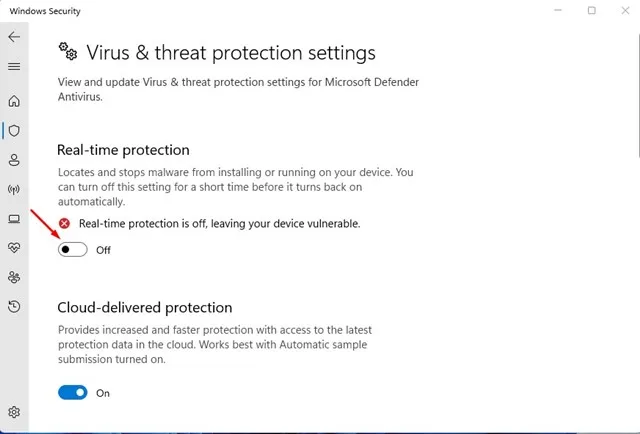
Това е! Това ще деактивира защитата в реално време на приложението Windows Security. След като деактивирате защитата в реално време, можете да изтеглите файла. След изтеглянето обаче включете отново защитата в реално време.
3. Направете промени във файла на регистъра
Ако сте следвали двата метода, които споделихме по-горе, трябва да можете да изтегляте файловете си без грешки.
Ако обаче все още не можете да изтеглите файла и продължавате да получавате същото съобщение, можете да опитате да деактивирате сканирането за вируси за изтегляния чрез редактора на системния регистър. Ето какво трябва да направите.
1. Въведете в редактора на системния регистър в търсенето на Windows 11. След това отворете редактора на системния регистър от списъка с най-добри резултати за съвпадение.
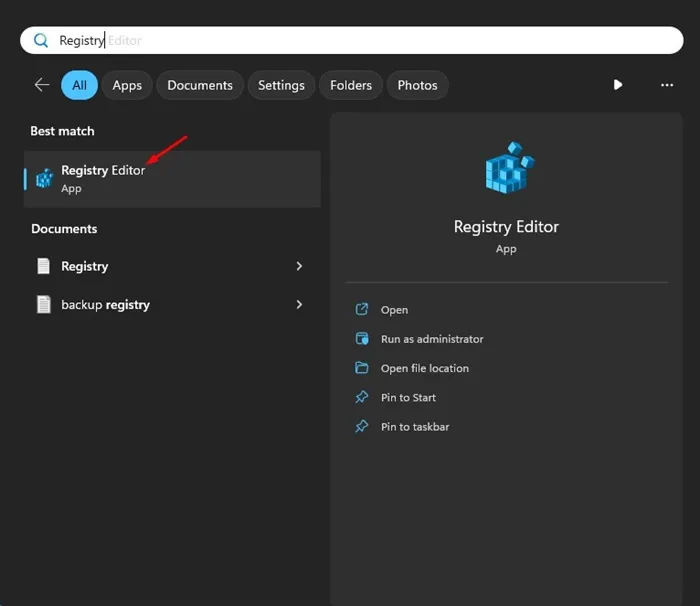
2. Когато се отвори редакторът на системния регистър, отидете до този път:
HKEY_CURRENT_USER\Software\Microsoft\Windows\CurrentVersion\Policies
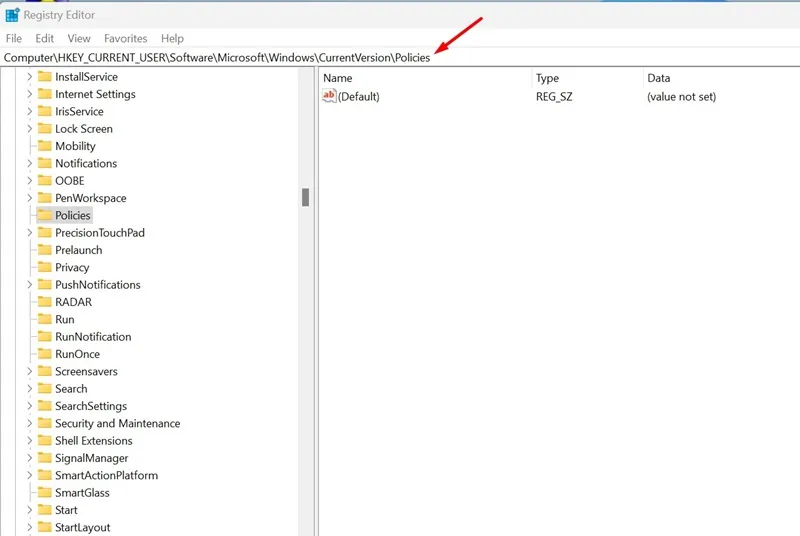
3. Щракнете с десния бутон върху клавиша Политики и изберете Нов > Ключ .
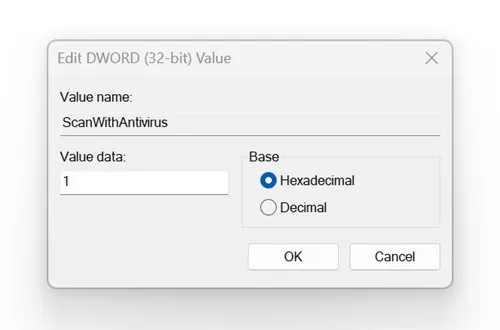
След като направите промените, затворете редактора на системния регистър и рестартирайте компютъра. Това ще деактивира сканирането за вируси за изтегляния. За да активирате сканирането за вируси, въведете 0 в полето за данни за стойността за ScanWithAntiVirus и щракнете върху OK.
И така, това са няколко прости метода за заобикаляне на съобщението за грешка на Chrome „Faile – Virus Detected“. Кажете ни, ако имате нужда от повече помощ по тази тема в коментарите. Освен това, ако намирате това ръководство за полезно, не забравяйте да го споделите с приятелите си.




Вашият коментар